
Haben Sie schon einmal Kartengrafiken in Excel eingefügt? Freunde, die es nicht haben, schauen hier vorbei. Es enthält einige Tipps zur Verwendung von Excel-Funktionen, z. B. zur Verwendung von Filter- und Anpassungsfunktionen. Heute werde ich mit meinen Freunden ein Beispiel eines Excel-Kartendiagramms teilen. Wenn Sie interessiert sind, kommen Sie bitte vorbei und studieren Sie es sorgfältig!
Öffnen Sie die Excel-Software, rufen Sie die Diagrammoberfläche auf, klicken Sie auf die Option „Einfügen“, wählen Sie die dreidimensionale Kartendemonstration aus und klicken Sie dann auf „Neue Demonstration“. Ziehen Sie dann das Feld „Bestellbetrag“ auf die Option „Höhe“ und folgen Sie dem Symbol.
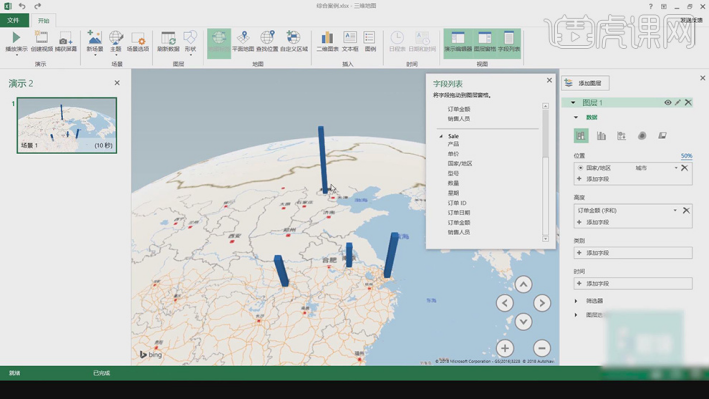
2. Ziehen Sie [Produkt] auf [Typ] und [Bestelldatum] auf [Uhrzeit], wie in der Abbildung gezeigt.
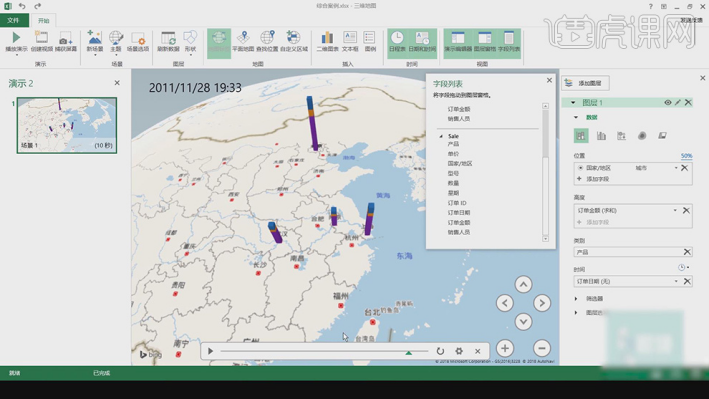
3. Klicken Sie auf [Filter], klicken Sie auf das Modell [Filter hinzufügen], wählen Sie [Modell] und filtern Sie, wie in der Abbildung gezeigt.
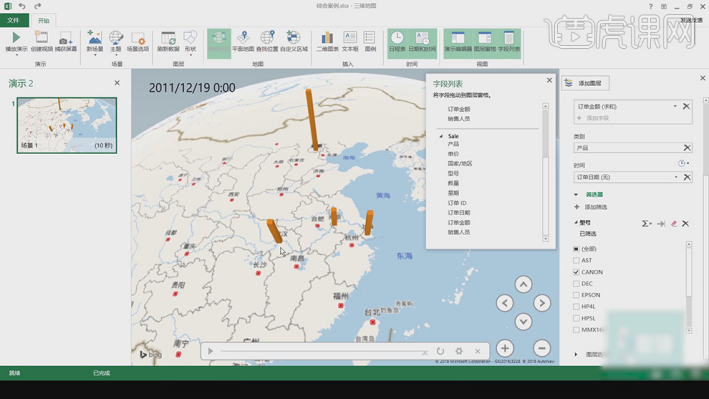
4. [Diagrammoptionen] Sie können [Höhe] und [Dicke] anpassen, [Farbe] auswählen und [Farbe] anpassen, wie in der Abbildung gezeigt.
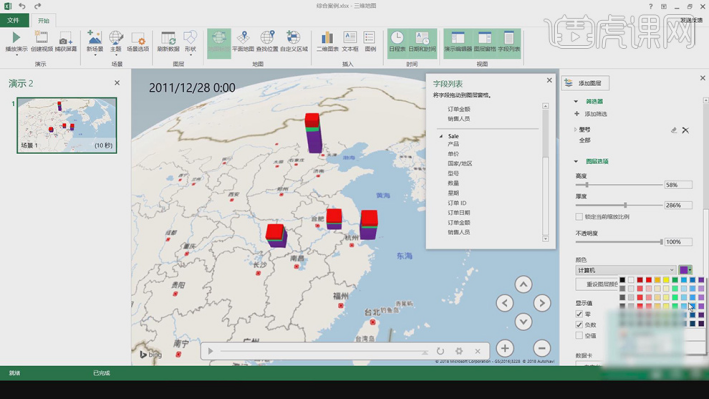
5. Klicken Sie auf [Neue Szene], wählen Sie den Standort [Peking] aus, klicken Sie erneut auf [Neue Szene], wählen Sie den Standort [Wuhan] und passen Sie den [Winkel] an, wie in der Abbildung gezeigt.
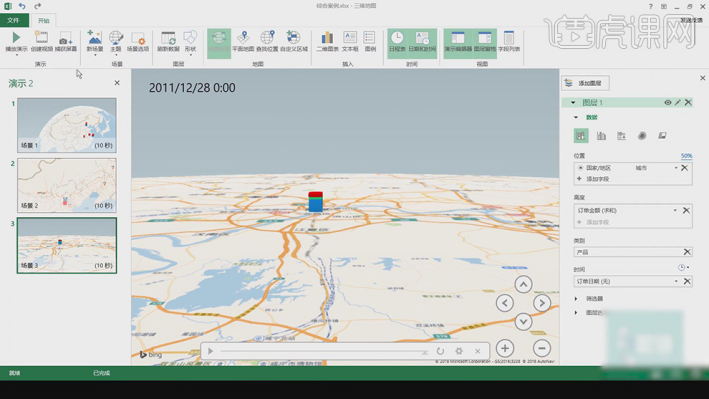
6. Klicken Sie auf [Szenenoptionen], passen Sie den Kreis [Effekt] an und klicken Sie auf [Demo abspielen], um eine Demonstration durchzuführen, wie in der Abbildung gezeigt
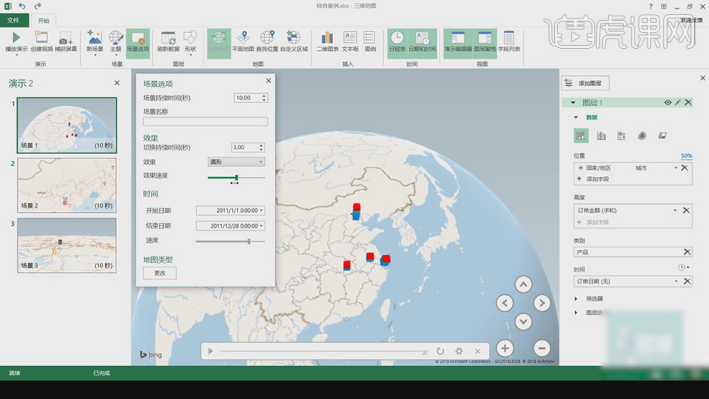
Das obige ist der detaillierte Inhalt vonSo verwenden Sie Excel-Kartendiagramme. Für weitere Informationen folgen Sie bitte anderen verwandten Artikeln auf der PHP chinesischen Website!
 Vergleichen Sie die Ähnlichkeiten und Unterschiede zwischen zwei Datenspalten in Excel
Vergleichen Sie die Ähnlichkeiten und Unterschiede zwischen zwei Datenspalten in Excel
 Excel-Duplikatfilter-Farbmarkierung
Excel-Duplikatfilter-Farbmarkierung
 So kopieren Sie eine Excel-Tabelle, um sie auf die gleiche Größe wie das Original zu bringen
So kopieren Sie eine Excel-Tabelle, um sie auf die gleiche Größe wie das Original zu bringen
 Excel-Tabellen-Schrägstrich in zwei Teile geteilt
Excel-Tabellen-Schrägstrich in zwei Teile geteilt
 Die diagonale Kopfzeile von Excel ist zweigeteilt
Die diagonale Kopfzeile von Excel ist zweigeteilt
 Absolute Referenzeingabemethode
Absolute Referenzeingabemethode
 Java-Export Excel
Java-Export Excel
 Der Excel-Eingabewert ist unzulässig
Der Excel-Eingabewert ist unzulässig




